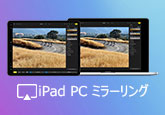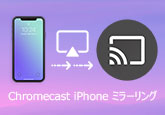iPhone画面をミラーリングする時に音が出ない場合の解決案
画面ミラーリングソフトを使えば、iPhone、iPadのスクリーンで表示されている内容をパソコンの大画面に映し出し、出力することができますね。で、iPhoneの画面を成功にミラーリングできますが、音がでないでいれば、どうすれば良いですか。本文では、iPhone画面をミラーリングする時に音がでない場合の対処法をご紹介いたしましょう。

iPhone画面ミラーリングに音が出ない時の対処法
下記では、iPhone画面をミラーリングする時に、異常が出てしまい、音が出ない場合の考えられる原因と対処法を検討しましょう。
1、無線でiPhone画面をミラーリングする場合
iPhoneをパソコンまたはテレビと同じWi-Fiネットワークに接続して、iPhone画面をパソコンまたはテレビにミラーリングする場合、iPhone端末、パソコン、テレビのいずれも問題が発生してしまったら、ミラーリングができなくなったり、音がでなくなったりする可能性があります。そういう場合、ミラーリング方法を確認してもう一度iPhone画面を映し出すか、iPhoneやパソコンなどを再起動してもう一度ミラーリングしてみるかをおすすめします。
2、有線でiPhone画面をミラーリングする場合
Wi-Fiで接続する方法の他に、専用のHDMIケーブルを使って、iPhone画面をパソコンまたはテレビに接続して画面をミラーリングする事もできます。でも、この有線画面ミラーリングには制限があります。つまり、HDMIケーブルが届く範囲でしか操作できません。有線ミラーリングで音がでないと、HDMIの接続を確認するのは第一だと思います。具体的に、HDMIケーブルでiPhoneとパソコン/テレビを成功に接続したかをチェックし、HDMIケーブルの各端子を正確に差し込んだかを確認すべきです。また、iPhoneやパソコンなどの端末を一応再起動してもう一度ミラーリングをするのもいい考えではないと思います。
iPhoneの画面をミラーリングするソフトウェア おすすめ
4Videosoft 画面キャプチャーは動画レコーダーや音声レコーダー、ゲーム録画、スマホ録画などの録画機能を備えいる画面録画ソフトウェアで、パソコンの全画面または特定な画面で表示されている動作風景を綺麗にキャプチャーして動画に出力し、iPhone/iPad画面上の内容をパソコンにミラーリングして録画することができます。そこで、iPhone画面をパソコンに出力しミラーリングする必要があれば、この画面キャプチャーをiPhoneミラーリングソフトとしておすすめします。
お使いのiPhoneとパソコンを同じWi-Fi環境に接続して、「スマホ録画」機能を呼び出して、画面の指示に沿えば、誰でも簡単にiPhone画面をミラーリングし、さらに、録画することができます。では、このiPhone画面ミラーリング・録画ソフトを無料ダウンロード・インストールして、iPhoneのスクリーンをミラーリングする方法をご紹介いたしましょう。
無料ダウンロード
Windows向け
![]() 安全性確認済み
安全性確認済み
無料ダウンロード
macOS向け
![]() 安全性確認済み
安全性確認済み
1、画面キャプチャーから「スマホ録画」を選択
この画面キャプチャーを実行すると、「動画レコーダー」「音声レコーダー」「ゲーム録画」「スマホ録画」などのオプションが表示されます。その中から、「スマホ録画」機能を選択します。

2、iPhone画面をパソコンに映し出す
「スマホ録画」>「iOS録画」を選択して、iPhoneとパソコンを同じWi-Fiに接続することを確認して、iPhoneの画面を上から下へスワイプして、コントロールセンターを開いて、「スクリーンミラーリング」オプションをタップして、「4Videosoft 画面キャプチャー」 を選択して、成功に接続されるまでお待ち下さい。しばらくして、iPhoneの画面をパ遊コンにミラーリングできるはずです。
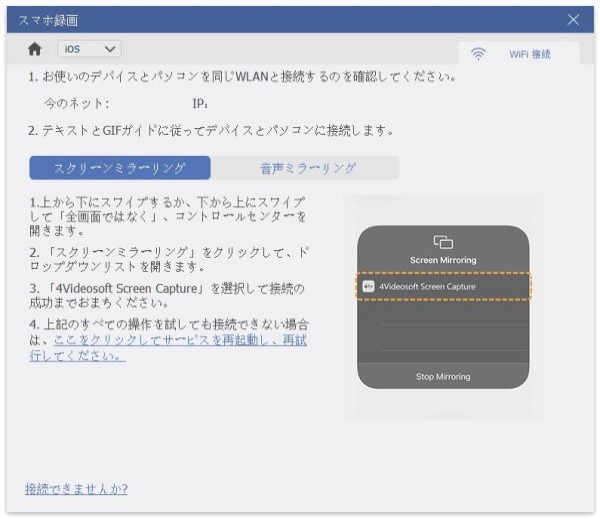
3、iPhoneのミラーリング画面を録画
このiPhoneミラーリングソフトを介してiPhoneのスクリーンを成功にパソコンに出力すれば、下図のようになります。iPhoneの画面を録画して動画に出力し保存する気があれば、「録画」ボタンを押してください。特に、解像度や回転、録画内容などを設定できますので、使いやすいです。
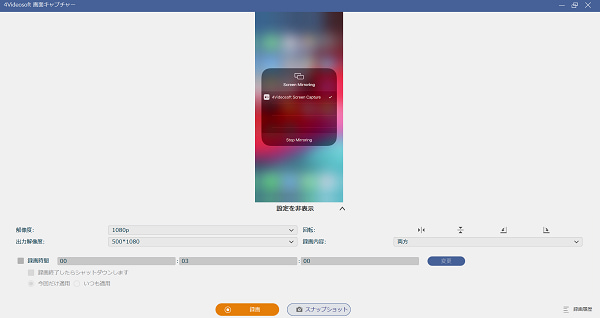
この画面キャプチャーでは、パソコンで表示されているオンラインビデオ画面/ゲームプレイ/ミーティングなどすべての映像を録画し、パソコンの再生音とマイク音などをキャプチャーして保存し、ウェブカメラで捉えた映像を録画し、スクリーンショットを撮影するなどができますので、超多機能で使いやすいです。また、予約録画機能を付いているので、パソコンから離れても、ライブ放送、音楽ライブなどを時間通りに録画できますので、すごく便利です。
結論
以上は、iPhone画面をパソコンなどにミラーリングする時、音が出ない場合の対処法およびiPhoneミラーリング方法のご紹介でした。今後、iPhone画面をパソコンなどに出力しミラーリングする場合、エラーが出てしまい、音が出ないと、ご参考ください。
無料ダウンロード
Windows向け
![]() 安全性確認済み
安全性確認済み
無料ダウンロード
macOS向け
![]() 安全性確認済み
安全性確認済み
 目次
目次